去年,我们分享了《40个良好用户界面Tips》,对设计师来说确实很有帮助,今年,Goodui.org已经更新至71条,这些原则都是由Goodui官方精心整理,认为这些都是非常重要的设计要点,所以对于设计师来说,建议学习一下。
01 尝试使用一列的布局替代多列布局

02 给用户一些小的利益,别看上去那么赤裸裸
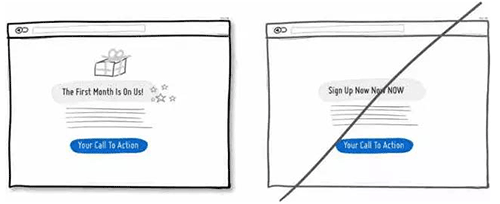
03 合并相似的功能
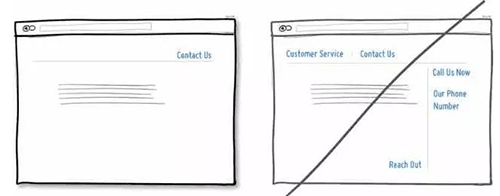
04 尝试展示来自用户的赞扬,而不是自我表扬
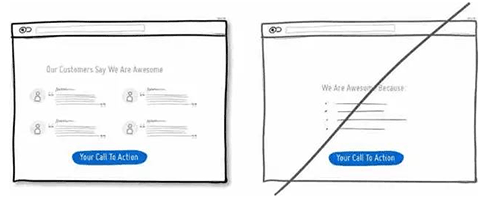
05 重复核心行动点
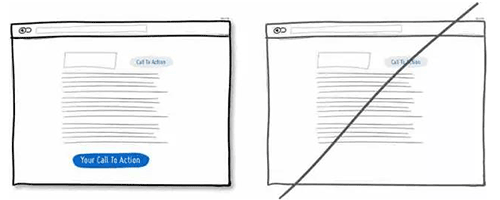
06 统一视觉规范,提升可识别性
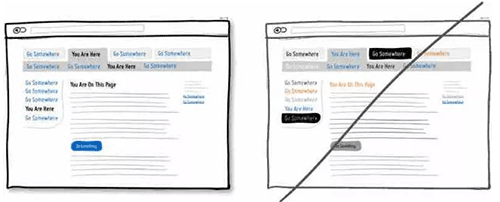
07 尝试使用推荐的口吻,而不是让用户感觉面对一台冷冰冰的机器
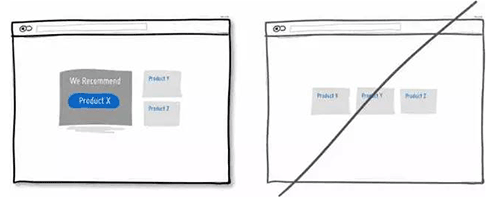
08 给用户吃「后悔药」的机会
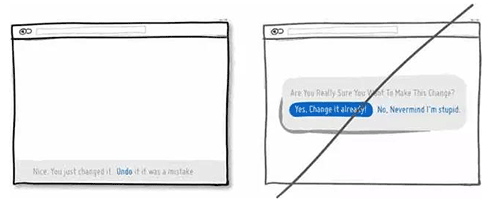
09 告诉用户产品适用的人群,而不是人人都通用
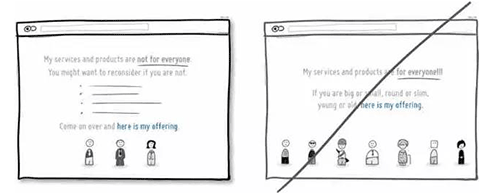
10 将文案写得更加的直接,而不是一堆废话
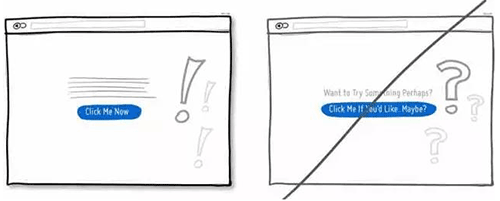
11 增强主行动点的视觉冲击力,提升它在页面中的可对比性
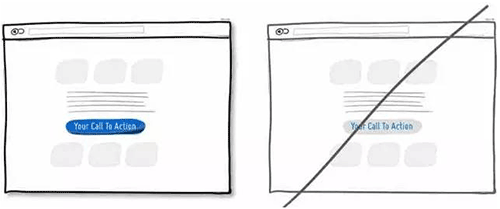
12 让用户知道你从哪儿来更易于拉近与用户的关系
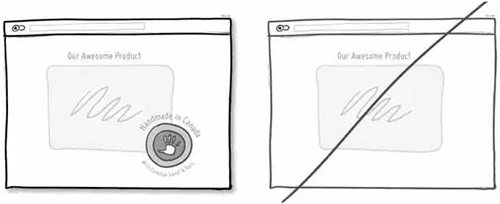
13 将表单做的简单点,确保用户在抓狂之前能进入下一步

14 尽量将用户需要选择的信息展示出来而不是藏起来
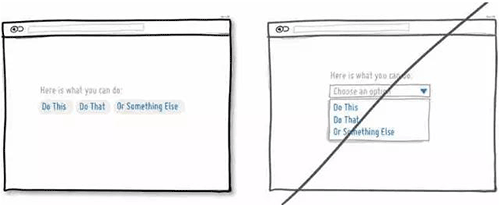
15 页面的排版需要考虑用户是否会漏掉底部信息
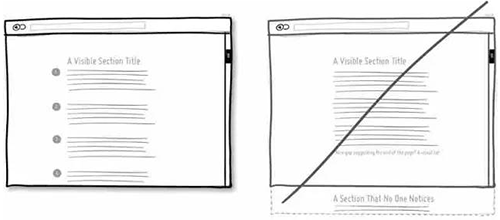
16 如果页面的底部有需要关注的行动点,别让文中过多的外链带走了用户
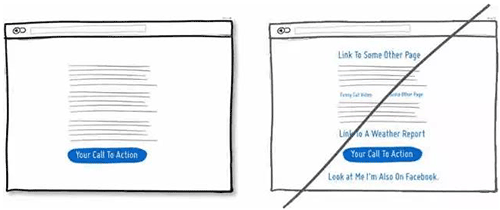
17 确保用户知道自己目前的状态

18 将利益点融合在行动点中,增强用户的点击欲望
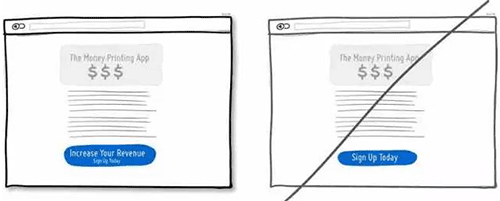
19 将行动点与当前信息结合起来
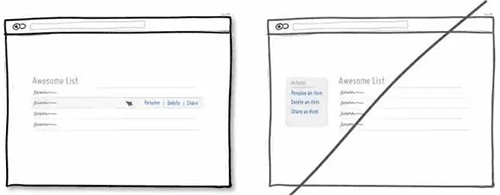
20 将简要的表单合并到页面中,减少调整页面带来的用户流失

21 适当的增加延迟动效,让用户感知到页面的变化
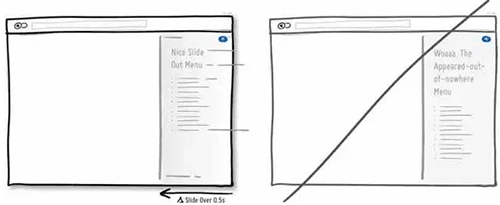
22 让新用户从尝试产品入手,而不是一来就面对冷冰冰的注册表单
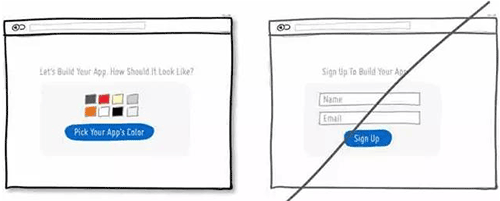
23 减少使用线框,这会过多的吸引用户注意力,而且会让页面看上去透不过气
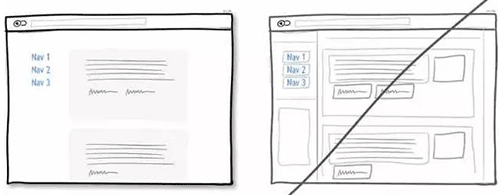
24 给用户推销你能给他带来的利益,而不是功能
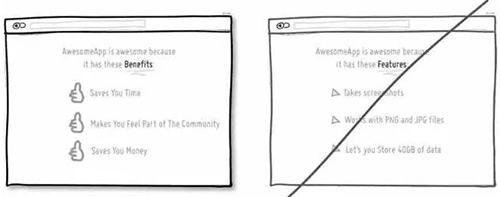
25 一定要注意0结果页面的设计,这也是引导用户的好地方

26 给用户选择退出的权利,特别是邮件订阅
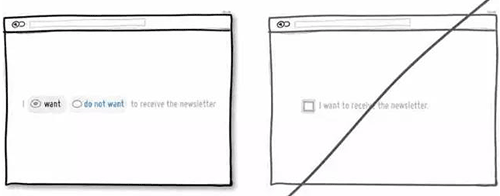
27 注意界面元素的一致性,降低用户学习成本
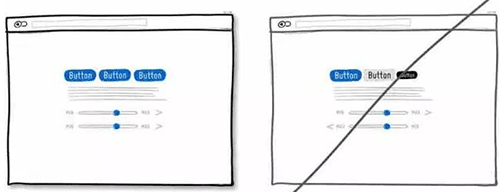
28 给下拉框增加一些预设值,降低用户填写成本
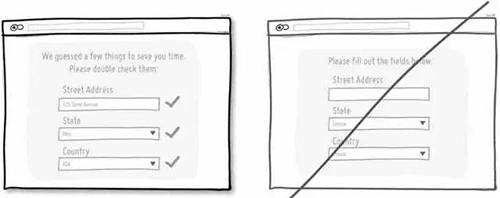
29 延续用户日常的使用习惯,而不是重新创造

30 尝试告诉用做些事情降低自己的损失,而不是提升收益
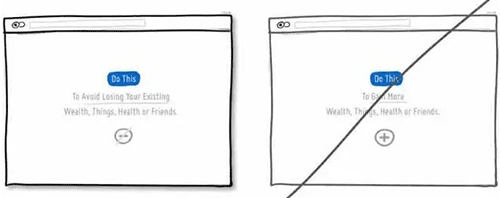
31 提升页面的视觉层次,增强可阅读性
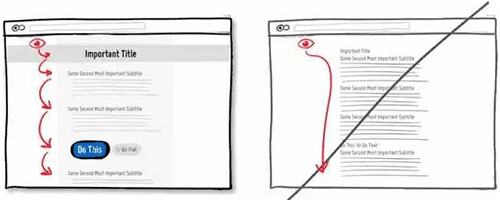
32 将同类的操作合并在一起,降低用户的认知成本
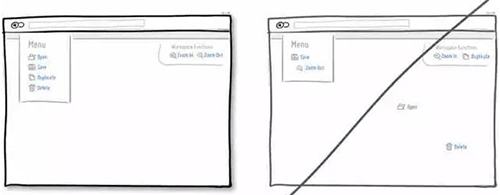
33 表单及时校验,而不是统一提交后在告诉用户填错了
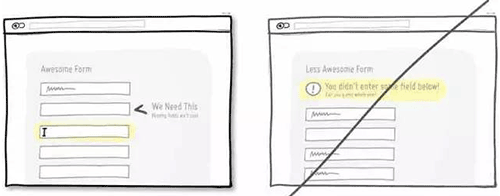
34 尝试将表单输入变得更加宽容,让用户的填写更加简单
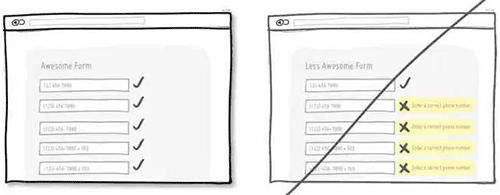
35 通过时间增强紧迫感
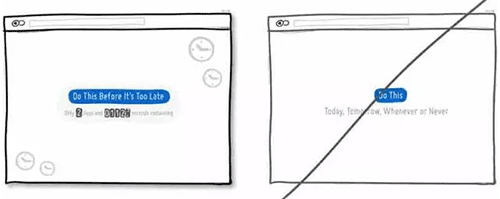
36 提供用户可预见性的操作,降低用户的心理成本
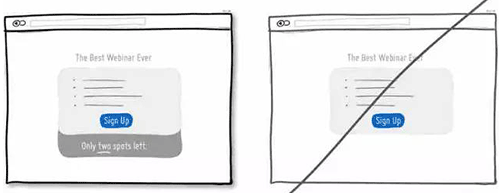
37 尽可能的帮助用户选择,而不是让用户想破脑袋
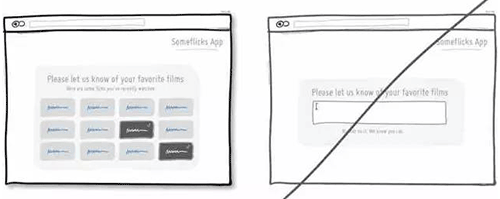
38 尽可能将操作区域放大,降低用户操作成本
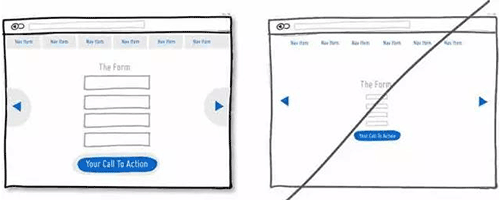
39 页面加载速度很重要,尽可能让用户感受到你的网站速度很快
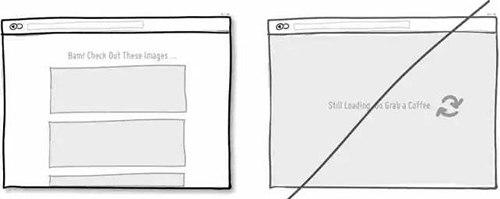
40 如果可以,增加键盘快捷键,提升操作效率
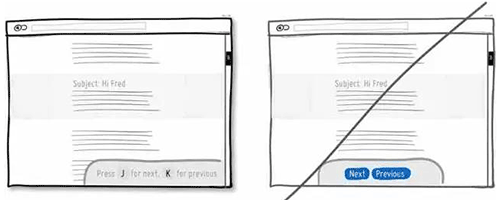
41 尝试通过对比来让用户感知到性价比
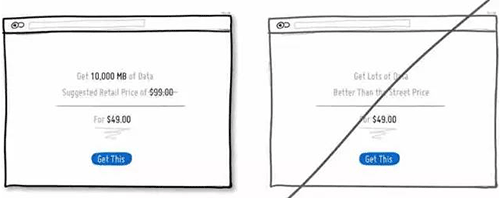
42 尝试对进度条进行「设计」来降低用户等待的焦虑
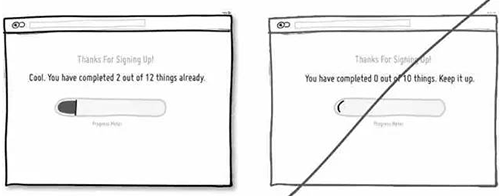
43 根据用户选择逐步展示信息,降低无效信息对用户的干扰
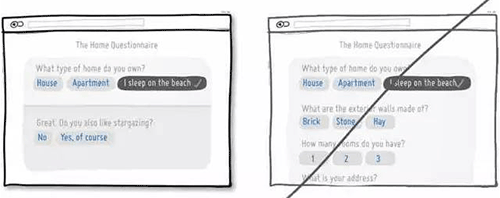
44 有时候较小的承诺比「夸海口」会更容易让用户信服

45 尝试将提示信息弱化,减少对用户操作的干扰
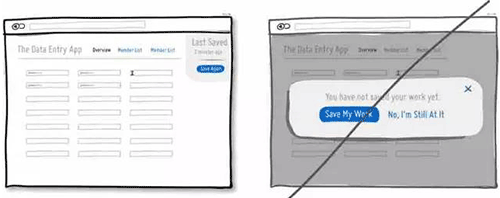
46 尽量通过系统的功能来简化用户的操作
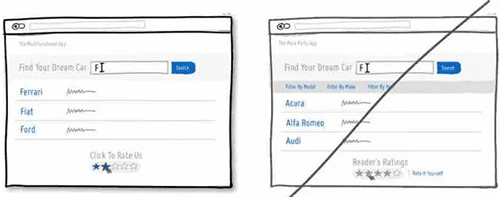
47 用文本配合图标来降低用户的认知成本
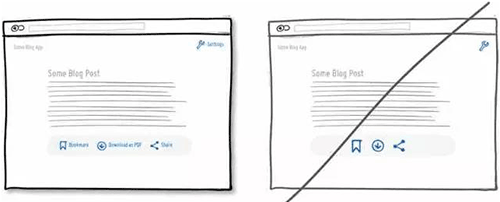
48 用更自然的语言代替冷冰冰的机器
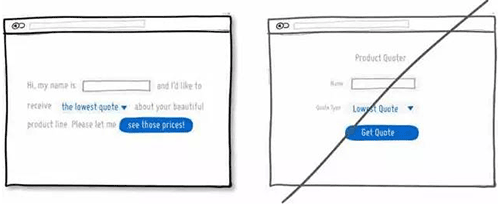
49 放出一些摘要信息来帮助用户识别是否需要进一步了解
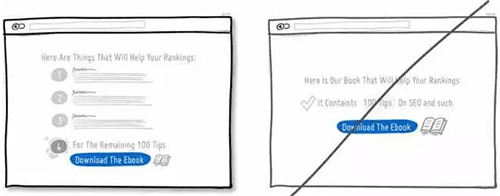
50 在关键的页面增加用户权益信息,增强用户进一步操作的信心
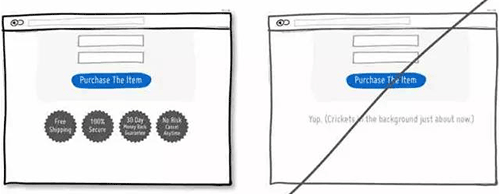
51 将价格进行换算,让用户感觉这很便宜
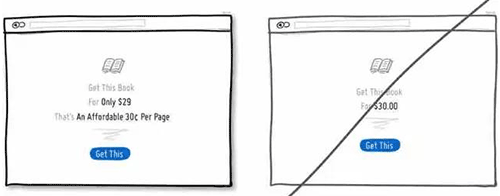
52 记得在成功页面感谢用户
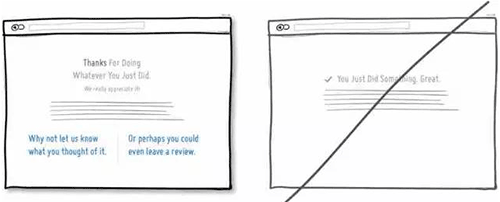
53 将数字转化成易于用户阅读的形式,而不是冷冰冰的机器语言
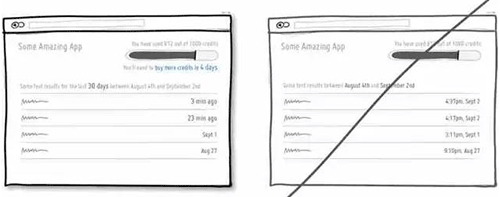
54 告诉用户选择的权利和自由「诱惑力」
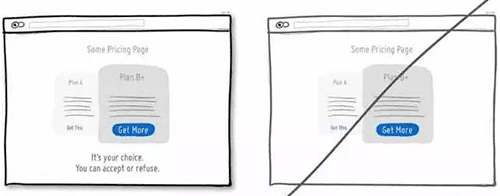
55 尝试让语言更具「诱惑力」
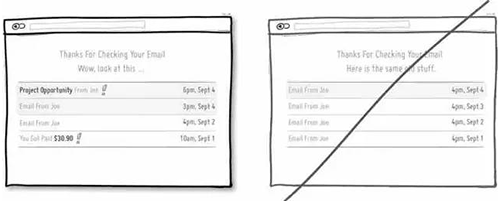
56 通过设计引导用户的注意力
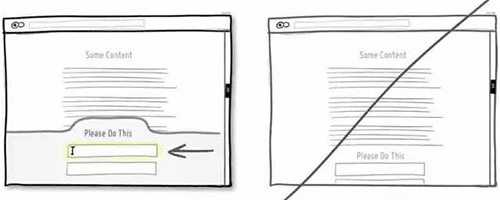
57 通过友好的对比来展示产品,为用户做决定提供帮助
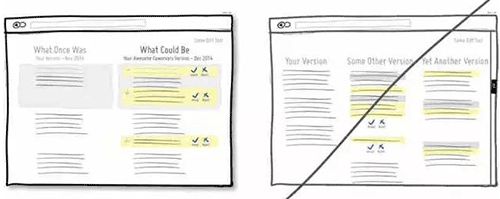
58 通过任务机制来提升用户的满足感
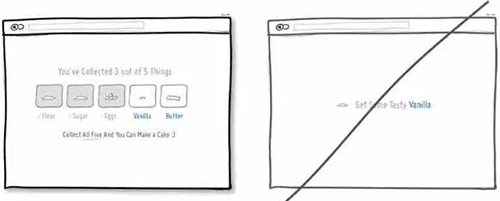
59 让用户了解接下来将要发生什么事情
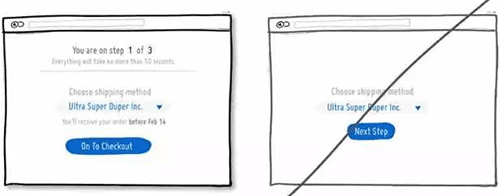
60 尝试用更幽默一些的语言文案
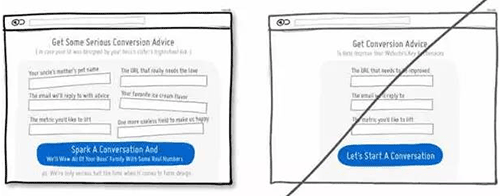
61 任何操作之后都要给出反馈,让用户知道操作已经生效
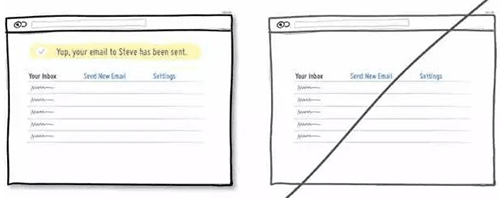
62 注意动效的真实使用情况(Amazon 的类目菜单就是一个很好的例子)

63 注意排版的,不要让信息过于拥挤
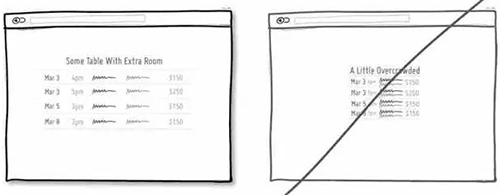
64 尝试用讲故事的方式来传递信息,增强用户的代入感
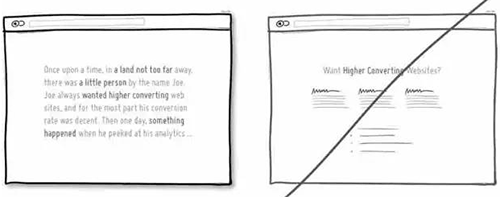
65 尽量给用户展示真实的信息,不要欺骗
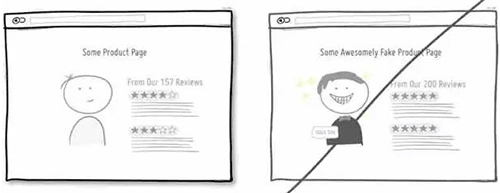
66 随着用户的不断熟悉简化界面
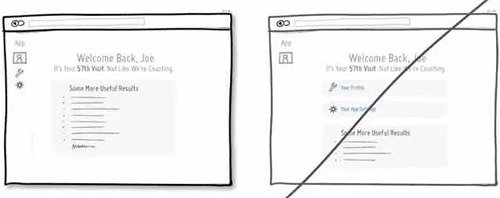
67 试着用用户的口吻展示信息
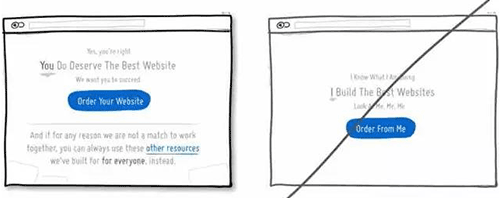
68 在表单中增加一些提示信息,减少错误的几率
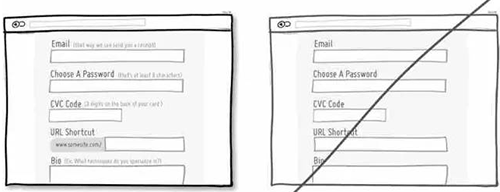
69 用简单的文案传递核心关注的信息,少一些废话
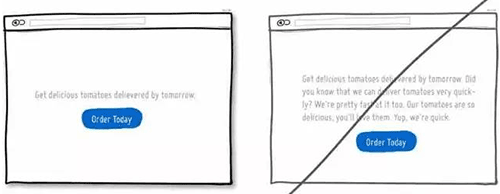
70 尝试使用响应式布局
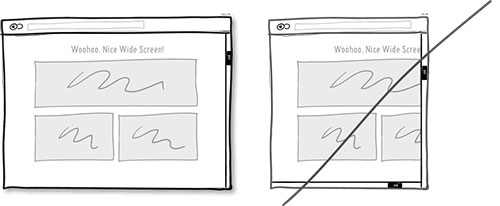
71 视觉表达要清晰,而不是模棱两可
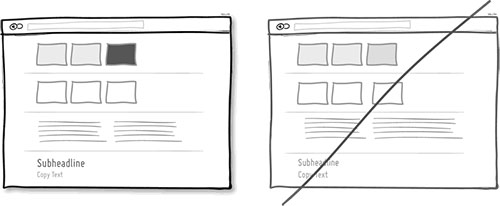
这71条设计原则虽然针对 Web 设计,但有些部分在移动产品设计中同样有效。翻译过程只保留了图片和标题,更多详细内容可以访问 GoodUI 官网:
http://goodui.org/
版本区别
| 功能特性 | Windows RT | Windows 8 (标准版) |
Windows8 Pro (专业版) |
Windows 8 Enterprise (企业版) |
| 与现有Windows 兼容 | 无 | 有 | 有 | 有 |
| 购买渠道 | 在设备上预装 | 大多数渠道 | 大多数渠道 | 经过认证的客户 |
| 架构 | ARM (32-bit) | IA-32 (32-bit) or x86-64 (64-bit) | IA-32 (32-bit) or x86-64 (64-bit) | IA-32 (32-bit) or x86-64 (64-bit) |
| 安全启动 | 有 | 有 | 有 | 有 |
| 图片密码 | 有 | 有 | 有 | 有 |
| 开始界面、动态磁帖以及相关效果 | 有 | 有 | 有 | 有 |
| 触摸键盘、拇指键盘 | 有 | 有 | 有 | 有 |
| 语言包 | 有 | 有 | 有 | 有 |
| 更新的资源管理器 | 有 | 有 | 有 | 有 |
| 标准程序 | 有 | 有 | 有 | 有 |
| 文件历史 | 有 | 有 | 有 | 有 |
| 系统的重置功能 | 有 | 有 | 有 | 有 |
| Play To “播放至”功能 | 有 | 有 | 有 | 有 |
| Connected standby保持网络连接的待机 | 有 | 有 | 有 | 有 |
| Windows Update | 有 | 有 | 有 | 有 |
| Windows Defender | 有 | 有 | 有 | 有 |
| 增强的多显示屏支持 | 有 | 有 | 有 | 有 |
| 新的任务管理器 | 有 | 有 | 有 | 有 |
| ISO 镜像 and VHD 挂载 | 有 | 有 | 有 | 有 |
| 移动通信功能 | 有 | 有 | 有 | 有 |
| Microsoft 账户 | 有 | 有 | 有 | 有 |
| Internet Explorer 10 | 有 | 有 | 有 | 有 |
| SmartScreen | 有 | 有 | 有 | 有 |
| Windows 商店 | 有 | 有 | 有 | 有 |
| Xbox Live 程序 (包括 Xbox Live Arcade) | 有 | 有 | 有 | 有 |
| Exchange ActiveSync | 有 | 有 | 有 | 有 |
| 快速睡眠(snap) | 有 | 有 | 有 | 有 |
| VPN连接 | 有 | 有 | 有 | 有 |
| Device encryption | 有 | 无 | 无 | 无 |
| 随系统预装的Microsoft Office | 有 | 无 | 无 | 无 |
| 桌面 | 部分 | 有 | 有 | 有 |
| 储存空间管理(storage space) | 无 | 有 | 有 | 有 |
| Windows Media Player | 无 | 有 | 有 | 有 |
| Windows Media Center | 无 | 无 | 需另行添加 | 无 |
| 远程桌面 | 只作客户端 | 只作客户端 | 客户端和服务端 | 客户端和服务端 |
| 从VHD启动 | 无 | 无 | 有 | 有 |
| BitLocker and BitLocker To Go | 无 | 无 | 有 | 有 |
| 文件系统加密 | 无 | 无 | 有 | 有 |
| 加入Windows 域 | 无 | 无 | 有 | 有 |
| 组策略 | 无 | 无 | 有 | 有 |
| AppLocker | 无 | 无 | 有 | 有 |
| Hyper-V | 无 | 无 | 仅64bit支持 | |
| Windows To Go | 无 | 无 | 无 | 有 |
| DirectAccess | 无 | 无 | 无 | 有 |
| 分支缓存(BranchCache) | 无 | 无 | 无 | 有 |
| 以RemoteFX提供视觉特效 | 无 | 无 | 无 | 有 |
| Metro风格程序的部署 | 无 | 无 | 无 | 有 |
下载地址
根据下面的 SHA1 或文件名在网上搜索下载地址,下载完成后验证其 SHA1 即可。
Windows 8 (x86) - DVD (Chinese-Simplified)
文件名: cn_windows_8_x86_dvd_915414.iso
SHA1: 0C4A168E37E38EFB59E8844353B2535017CBC587
Windows 8 (x64) - DVD (Chinese-Simplified)
文件名: cn_windows_8_x64_dvd_915407.iso
SHA1: A87C4AA85D55CD83BAE9160560D1CB3319DD675C
Windows 8 Pro VL (x86) - DVD (Chinese-Simplified)
文件名: cn_windows_8_pro_vl_x86_dvd_917720.iso
SHA1: EEEF3C3F6F05115C7F7C9C1D19D6A6A6418B5059
Windows 8 Pro VL (x64) - DVD (Chinese-Simplified) 推荐
文件名: cn_windows_8_pro_vl_x64_dvd_917773.iso
SHA1: 9C4EC9FC4FB561F841E22256BC9DEA6D9D6611FF
Windows 8 Enterprise (x86) - DVD (Chinese-Simplified)
文件名: cn_windows_8_enterprise_x86_dvd_917682.iso
SHA1: 951565D8579C5912FB4A407B3B9F715FBDB77EFE
Windows 8 Enterprise (x64) - DVD (Chinese-Simplified)
文件名: cn_windows_8_enterprise_x64_dvd_917570.iso
SHA1: 1280BC3A38A7001FDE981FA2E465DEB341478667
激活方式
目前流行 KMSmicro 激活,写此文时的最新版本是 4.0,下载地址网上搜之(或联系我)。
Windows 7 使用 VS.NET 2003 开发项目时经常会遇到类似如下错误:
TestServer fatal error LNK1201: 写入程序数据库“d:\Projects\GameServer\data\TestServer.pdb”时出错;请检查是否是磁盘空间不足、路径无效或权限不够
在排除了空间、路径、权限等原因后仍然无法顺利生成项目,微软官方也没有提供相关的解决方案,Google 了好几天也找不到网友任何修复建议,今天偶然发现 MSDN 上一篇帖子,正是讨论这个问题,于是尝试按照上面的步骤进行操作,竟然真的可以!特分享给大家~
二、解压这两个压缩包,并把“freepdb.cmd”和“handle.exe”两个文件移至同一目录下(如 C:\LNK1201\)
三、用 VS.NET 2003 打开一个项目,在解决方案资源管理器中项目文件上点右键属性,展开“生成事件”,点击“预生成事件”,在右侧命令行中填入“C:\LNK1201\freepdb TestServer”(注:将 TestServer 替换成您自己的项目名称)
四、完成!运行一下看看吧。如果仍然有问题,先双击运行这两个文件试试,因为我是先运行后再配置项目属性的,所以不确定不运行会不会出错。
如果上述文件无法下载,请联系 xoyozo 索取!Have fun!
方法:
alert,对话框,OK按钮
confirm,对话框,OK和Cancel按钮
prompt,对话框,可输入
close,关闭当前浏览器窗口
navigate,在当前窗口中导航到指定的URL资源
setInterval,设置每隔一定时间调用指定程序代码,毫秒,setInterval("Func()",5000)
setTimeout,设置经过一定时间后执行一次指定程序代码,毫秒,setTimeout("Func()",5000)
clearInterval,
clearTimeout,
moveTo,将浏览器窗口移动到屏幕上的某个位置
resizeTo,改变浏览器窗口的大小
open,打开一个新窗口 window.open("abc.html","_blank","top=0,left=0,width=100,height=200,toolbar=no");
showModalDialog产生一个模态对话框
showModelessDialog产生一个非模态对话框窗口
属性:
closed
opener
defaultstatus
status
screenTop
screenLeft
事件:
onload,onunload,onmouseover,...
对象属性:
location对象:设置和返回当前网页的URL信息。
载入一个新的网页:window.location.href="http://g.cn";
刷新当前页:window.location.reload();
event对象:获取和设置当前事件的有关信息。
altKey属性,用于检测事件发生时Alt键是否被按下
ctrlKey。。。
shiftKey...
screenX,screenY设置和返回鼠标相对屏幕顶点的x,y坐标
offsetX,offsetY设置和返回鼠标相对事件源顶点的x,y坐标
x,y 设置和返回鼠标相对事件源的父元素顶点x,y坐标
returnValue设置和返回事件的返回值,一般情况下设置为false
cancelBubble设置和返回当前事件是否继续向下传递
srcElement设置和返回事件源对象
keyCode设置和返回键盘按下或弹起时的键的unicode码
button检索鼠标动作使用的是哪个按键,1左鍵,2右键,3左右同时
function window_onkeypress()
{
// alert(window.event.keyCode);
if(window.event.keyCode==27)
{
window.close();
}
}
老总总会随时扔台他朋友的本本叫我杀个毒装个软件什么的,很多都是新机预装 Vista。接触多了终于心痒痒升级自己的 Windows。其实一直想装的,可惜我的光驱只能 CD 刻录,而且跑遍整个萧山都找不到有 Vista 光盘卖,装双系统么又花时间又占空间。幸好一凡家有台记录机,所以趁周末去刻了张盘。第二天急匆匆地跑去公司,花了两个多小时把本本上将40G的东西传到服务器上备份,然后重新分区安装。
之前是有看过远景上关于安装方面的贴子,生怕中间出问题又上不了网就麻烦了。不过还是出问题了,在复制完文件后自动重启,就出现下面的错误:
...
If you do not have this disc, contact your system administrator or computer maufacturer for assistance
File: \windows\system32\drivers\tcpip.sys
status: 0x0000221
Info: Windows failed to load because a critical system driver is missing, or corrupt.
我没动过任何硬件,出现这样的错误很是摸不着头脑,想到可能的原因有:刻盘时出了问题;需要 SATA 硬盘驱动;内存不兼容……没办法,还是先找台电脑上网查查吧。身边的服务器没无线网卡不能上网,尝试在服务器安装 Nokia PC 套件还不兼容 Windows server 2003,不支持蓝牙连接。还是去其它办公室借电脑上好了。哎,不出我所料,又被逮到帮他们杀毒!汗。在网上找了半天没搜出个结果来,看来用 Vista 的人还不多,出现我的问题的人更少,我只搜到 error info 跟我相同,但 file 不同的贴子,还是没有回答的。
回来,装了两遍还是出现同样的错误,火了,先装个 XP,在 XP 下试试。漫长的等待是用电脑报打发的。。。
OK,XP 装在 D 盘,想检查是不是 SATA 硬盘的缘故,想装了 XP 应该已经有驱动了,就重起通过光盘安装 Vista 到 C 盘,啊哦,老错误。(高手别笑我,这步我都觉得荒谬)
晕,忘了 boot.ini 是在 C 盘的,进不了 XP 了,又再装了遍 XP 到 D 盘。怕了怕了,还是用镜像文件装吧。也不去研究什么原因导致的了,哎不是我的风格,可是时间宝贵呐。
老老实实装完 XP 又用虚拟光驱装入镜像,再次安装 Vista,哎,终于让我揭开她的面纱了!
一天就这么过去了,第二天继续。
Vista 已经基本解决驱动问题了,很省事,不过我还是去 HP 英文官网下了专用的驱动程序。
嗯,开始安装程序。其实 Vista 的 UAC 确实挺烦人的,特别是安装程序的时候,不过我是习惯了“用管理员身份运行”,可突然的黑屏一闪还是会让习惯的人慌一下。
在安装 .msi 程序的时候有时候会提示安装不正常,您的权限需要提升之类的错误,但无法在右键菜单找到“用管理员身份运行”项,我是这么解决的:建一个后缀名为 .cmd 的文件,写入内容:“msiexec /i C:\msi文件的地址”。然后“用管理员身份运行”这个 .cmd 文件就行了。
装完常用软件开始安装 VS 这个大家伙了。
给 C 盘分的 20 个 G 已经用了 12 个了,之前用的是 VS2005,还没装过 VS2008,所以不知道要占多少空间。前几天看过一篇文章是关于在 Vista 下安装 VS 和 SQL Server 的,作者提到的先装 VS 后装 SSMS 出错误的情况,前车之鉴,我先装了 SSMS。
最头痛的要算 IIS7 了。装入 Vista 镜像,控制面板-程序-打开或关闭 Windows 功能,参照一篇文章勾选了相关的安装项,见文。虽然我不需要在 VS2005 下调试程序,但是我暂时不想把程序框架从 2.0 升到 3.5,这几天全国范围寻找 .net 3.5 的空间商未果,真想自己弄台服务器卖空间,早起的鸟应该会有虫吃。我觉得空间商是怕技术这关,毕竟新技术万一出问题很有可能一下子解决不了,作为一个运营商就有可能被要求赔偿损失或吃官司之类的。扯远了。。。
装完 IIS7,试着架设我的 2.0 网站,经典应用程序池,身份验证,一切配置完毕,结果运行时还是出现了“IIS Worker Process 已停止工作”的对话框,偶尔出现,而且出现几次后,应用程序池就自动关闭了,用纯 HTML 站测试也一样,又把 IIS 卸了装,还是一样。试了两天没结果,希望各位达人指点!

这几天用 Vista 眼睛受不了,漂亮的外表还是很伤人的,就跟玫瑰有刺同一个道理。Areo,雅黑,梦幻桌面,让我的眼睛云里雾里的,害我拼命滴眼药水。
不过总的来说,I love vista! 推荐配置不错的朋友可以考虑升级。
2000/XP/2003 下 IIS+PHP+MySQL+Zend Optimizer+GD库+phpMyAdmin安装配置
(假设 C:\ 为你现在所使用操作系统的系统盘,如果你目前操作系统不是安装在 C:\ ,请自行修改。)
一、安装 IIS(Windows2003只要安装“应用程序服务器(IIS,ASP.NET)”即可跳过此步):
(1)插入系统盘;
(2)进入控制面板-》添加或删除程序-》添加/删除Windows组件-》在“Internet信息服务(IIS)打勾-》下一步安装。
(3)安装完成后在浏览器地址栏输入 htt://127.0.0.1 检查是否安装正常。
如果没有系统盘,那么下载 IIS 5.1 的安装包(for XP),重复上述步骤,安装时指定路径即可。
IIS下载地址:http://soft.mumayi.net/downinfo/2597.html
二、安装 PHP:
(1)官方下载:http://www.php.net/downloads.php。
(2)下载后得到 php 的 zip 压缩包,解压至 C:\php(这个路径可以随意,下面要是用到这个路径,请相应修改);
(3)将 C:\php\libmysql.dll 和 C:\php\ext\php_mysql.dll 复制到 C:\Windows\system32 下;
将 C:\php\php.ini-recommended 复制到 C:\Windows (Windows 2000 下为 C:\WINNT)并将改名为php.ini,
然后用记事本打开,利用记事本的查找功能搜索:
搜索“; Windows Extensions”并仅打开需要的模块以节省内存(去掉每个模块前的;号即可):
extension=php_gd2.dll
GD库支持,支持水印。
extension=php_mbstring.dll
支持phpMyAdmin
extension=php_mysql.dll
支持MySQL。
(4)配置 IIS 使其支持 PHP
在“控制面板”的“管理工具”中选择“Internet 服务管理器”,
然后在左侧选择你需要支持 PHP 的 Web 站点上单击右键选择“属性”,
在打开的“Web 站点属性”窗口的“ISAPI 筛选器”标签里找到并点击“添加”按钮,在弹出的“筛选器属性”窗口中的“筛选器名称”栏中输入:PHP,再将可执行文件指向 php5isapi.dll 所在路径,如:C:\php\php5isapi.dll。
打开“Web 站点属性”窗口的“主目录”标签,找到并点击“配置”按钮,在弹出的“应用程序配置”窗口中找到并点击“添加”按钮,在弹出的窗口中新增一个扩展名映射,扩展名为 .php ,单击“浏览”将可执行文件指向 php5isapi.dll 所在路径,如:C:\php\php5isapi.dll,然后一路确定即可。
再打开“Web 站点属性”窗口的“文档”标签,找到并点击“添加”按钮,向默认的 Web 站点启动文档列表中添加 index.php 项。您可以将 index.php 升到最高优先级,这样,访问站点时就会首先自动寻找并打开 index.php 文档。
确定 Web 目录的应用程序设置和执行许可中选择为纯脚本,然后关闭 Internet 信息服务管理器。
2003系统配置:在“Internet 服务管理器”左边的“WEB服务扩展”中设置:
ISAPI 扩展允许
开始-》运行-》输入“iisreset”,重启IIS。
在 IIS 根目录下新建一个 phpinfo.php,内容如下:
<?php
phpinfo();
?>
打开浏览器,输入:http://127.0.0.1/phpinfo.php,将显示当前服务器所支持 PHP 的全部信息。
三、安装 MySQL:
(1)官方下载:http://dev.mysql.com/downloads/mysql/5.2.html
custom
安装
Skip Sign-Up
Finish
Next
Standard Comfiguration
设置数据库密码
(重要)重新启动电脑!
四、安装 Zend Optimizer :(有需要时安装)
(1)官方下载:http://www.zend.com/products/zend_optimizer
(2)安装时只需选择Web服务器为iis,指定php.ini路径即可。
五、安装 phpMyAdmin:(用于管理MYSQL数据库,可选择)
下载 http://www.phpmyadmin.net,将其解压到站点根目录,
找到 ./libraties/config.default.php,做以下修改:
方案一:
搜索 $cfg['Servers'][$i]['auth_type'] 设置为config
搜索 $cfg['Servers'][$i]['user'] 用户名一般为root
搜索 $cfg['Servers'][$i]['password'] 设置MySQL的密码
打开浏览器,输入:http://127.0.0.1/phpMyAdmin/ ,若 IIS 和 MySQL 均已启动,即可浏览数据库内容。
(此设置允许任何人通过以上路径登录管理数据库,安全性极低)
方案二:
搜索 $cfg['Servers'][$i]['auth_type'] 设置为cookie
搜索 $cfg['Servers'][$i]['user'] 用户名一般为root
搜索 $cfg['PmaAbsoluteUri'] 访问路径,设置为http://127.0.0.1/phpmyadmin/
搜索 $cfg['blowfish_secret'] 这是cookie作用域,设置为127.0.0.1
(此设置只允许本机上登录,并且需要输入用户名密码才能登录,安全性极高)
-----------------------------------------------------------------------------------
至此所有安装完毕。以上配置在所有老版本软件中不一定有效,强烈推荐下载最新版本的软件。
简单安装过程:请各位注意安装顺序
----------------------------------------------------
(一)Apache:
装在默认目录。安装-自定义-全部选中。
----------------------------------------------------
(二)PHP:
第一步:压缩C:\php5目录下。
第二步:(将PHP目录添加到PATH环境变量中)开始 -> 控制面板 -> 系统 -> 高级 -> 环境变量 -> 系统变量 -> Path -> 双击 -> 加入“;C:\php5”
第三步:将C:\php5\php.ini-recommended 重命名为 php.ini 。
用记事本打开 php.ini ,查找register_globals = Off,把off改成On (有二处)
查找short_open_tag = Off,把off改成On 有一处
查找extension_dir = "./" 改为 extension_dir = "C:\php5\ext"
查找;extension=php_mbstring.dll,把下面几句前面的分号去掉
extension=php_mbstring.dll
extension=php_dba.dll
extension=php_dbase.dll
extension=php_filepro.dll
extension=php_gd2.dll
extension=php_imap.dll
extension=php_ldap.dll
extension=php_mysql.dll
修改了一些文件上传以及内存使用最大限制:
memory_limit = 20M 内存容量
post_max_size = 20M 闪存容量
upload_max_filesize = 20M 附件容量
保存退出。
第四步:(使php.ini文件在Windows下被PHP所用)
开始 -> 控制面板 -> 系统 -> 高级 -> 环境变量 -> 系统变量 -> 新建 -> 输入“PHPRC” -> 在“变量值”中输入 php.ini文件所在的目录(例如:C:\php5)
点击“确定”
Microsoft Windows 下的 Apache 2.0.x
先停止Apache
用记事本打开C:\Apache2\conf(可能在C:\Program Files\Apache Group\Apache2\conf)下的httpd.conf
这个文件我改了几个地方:
把PHP直接作为apache的一个模块运行,我在里面加了两句:
查找到 #LoadModule ssl_module modules/mod_ssl.so 在它的下面一行加上
LoadModule php5_module "C:/PHP5/php5apache2.dll"
AddType application/x-httpd-php .php 注意点前面有个空格滴,大家最好用复制粘贴
(新版apache2.2的php5apache2_2.dll在外面,放上去同理用)
我在D盘下建立了一个www的目录用于存放我的站点文件,在http.conf里改了这样一句话:
把
DocumentRoot "C:/Program Files/Apache Group/Apache2/htdocs"
改成了
DocumentRoot "D:/www"
所有
Apache2.0.x于1.3.x相比2.0.x默认不能直接列目录,如需,就改:
把DocumentRoot "E:/www"这句下的如下语句
<Directory />
Options FollowSymLinks
AllowOverride None
</Directory>
改为:
<Directory />
Options Indexes FollowSymLinks
AllowOverride None
</Directory>
修改目录的默认首页:
如:DirectoryIndex index.htm index.html index.php index.html index.html.var
别的就没再动什么地方,保存后退出。
注意一点的是,要使以上所有这些配置生效需要重新启动电脑
最后我们来测试PHP是否正常载入。打开记事本,输入
<?php
phpinfo();
?>
保存,在弹出的窗口中,文件类型选所有文件,文件名为phpinfo.php,保存位置为网站目录下。如(E:\www\phpinfo.php)
打开IE浏览器输入:http://localhost/phpinfo.php 如果能正常显示就OK了。
-------------------------------------------------------
(三)Zend:
先停止Apache
安装Zend Optimizer也很简单,安装中它会两处提示其一:选择那种服务器?请选择Apache。其二:PHP.ini的路径?请选择C:\PHP5。其它的按默认配置安装就行了。OK安装完后我的Zend目录就是C:\Zend。
-------------------------------------------------------
(四)Mysql:
